Anzeigesteuerselemente zur Überprüfung
Verwenden Sie ein Anzeigesteuerelement zur Überprüfung, um einen Anspruch, z. B. eine E-Mail-Adresse oder Telefonnummer, mit einem an den Benutzer gesendeten Überprüfungscode zu überprüfen.
VerificationControl-Aktionen
Das Anzeigesteuerelement zur Überprüfung umfasst zwei Schritte (Aktionen):
Anfordern eines Ziels vom Benutzer, z. B. eine E-Mail-Adresse oder Telefonnummer, an die der Überprüfungscode gesendet wird. Wenn der Benutzer die Schaltfläche Code senden auswählt, wird die SendCode-Aktion des Anzeigesteuerelements zur Überprüfung ausgeführt. Die SendCode-Aktion generiert einen Code, erstellt den zu sendenden Inhalt und sendet ihn an den Benutzer. Der Wert der Adresse kann vorausgefüllt werden und als zweistufige Authentifizierung dienen.
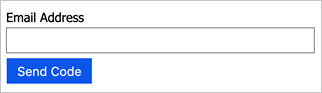
Nachdem der Code gesendet wurde, liest der Benutzer die Nachricht, gibt den Überprüfungscode in dem bereitgestellten Anzeigecodeelement ein und wählt Code überprüfen aus. Durch Auswählen von Code überprüfen wird die VerifyCode-Aktion ausgeführt, um den der Adresse zugeordneten Code zu überprüfen. Wenn der Benutzer Neuen Code senden auswählt, wird die erste Aktion erneut ausgeführt.
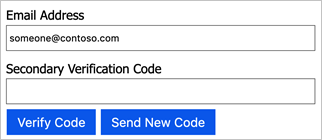
Erforderliche Elemente für VerificationControl
VerificationControl muss folgende Elemente enthalten:
- Der Typ von
DisplayControlistVerificationControl. DisplayClaims- Senden an: mindestens ein Anspruch, der angibt, wohin der Überprüfungscode gesendet wird. Beispiele: E-Mail oder Landesvorwahl und Telefonnummer.
-
Überprüfungscode: Anspruch des Überprüfungscodes, den der Benutzer angibt, nachdem der Code gesendet wurde. Dieser Anspruch muss als erforderlich und der
ControlClaimTypemuss aufVerificationCodefestgelegt werden.
- Ausgabeanspruch (optional), der an die selbstbestätigte Seite zurückgegeben wird, nachdem der Benutzer den Überprüfungsvorgang abgeschlossen hat, Beispiele: E-Mail oder Landesvorwahl und Telefonnummer. Im selbstbestätigten technischen Profil werden die Ansprüche verwendet, um die Daten zu speichern oder die Ausgabeansprüche zum nächsten Orchestrierungsschritt weiterzuleiten.
- Zwei
Action-Elemente mit folgenden Namen:- SendCode: sendet einen Code an den Benutzer. Diese Aktion enthält normalerweise zwei technische Validierungsprofile, um einen Code zu generieren und zu senden.
- VerifyCode: überprüft den Code. Diese Aktion enthält normalerweise ein einzelnes technisches Validierungsprofil.
Im folgenden Beispiel wird das Textfeld E-Mail auf der Seite angezeigt. Wenn der Benutzer seine E-Mail-Adresse eingibt und Code senden auswählt, wird die SendCode-Aktion am Azure AD B2C-Back-End ausgelöst.
Der Benutzer gibt dann den Überprüfungscode ein und wählt Code überprüfen aus, um die VerifyCode-Aktion am Back-End auszulösen. Wenn alle Validierungen erfolgreich durchgeführt wurden, gilt VerificationControl als abgeschlossen, und der Benutzer kann mit dem nächsten Schritt fortfahren.
<DisplayControl Id="emailVerificationControl" UserInterfaceControlType="VerificationControl">
<DisplayClaims>
<DisplayClaim ClaimTypeReferenceId="email" Required="true" />
<DisplayClaim ClaimTypeReferenceId="verificationCode" ControlClaimType="VerificationCode" Required="true" />
</DisplayClaims>
<OutputClaims>
<OutputClaim ClaimTypeReferenceId="email" />
</OutputClaims>
<Actions>
<Action Id="SendCode">
<ValidationClaimsExchange>
<ValidationClaimsExchangeTechnicalProfile TechnicalProfileReferenceId="GenerateOtp" />
<ValidationClaimsExchangeTechnicalProfile TechnicalProfileReferenceId="SendGrid" />
</ValidationClaimsExchange>
</Action>
<Action Id="VerifyCode">
<ValidationClaimsExchange>
<ValidationClaimsExchangeTechnicalProfile TechnicalProfileReferenceId="VerifyOtp" />
</ValidationClaimsExchange>
</Action>
</Actions>
</DisplayControl>
Feedback
Bald verfügbar: Im Laufe des Jahres 2024 werden wir GitHub-Issues stufenweise als Feedbackmechanismus für Inhalte abbauen und durch ein neues Feedbacksystem ersetzen. Weitere Informationen finden Sie unter https://aka.ms/ContentUserFeedback.
Feedback senden und anzeigen für